如何配置摄像机
配置摄像机和显示屏的对应关系、抓图间隔、图像存储位置等。
**前提说明:**配置摄像机前需确保以下几点。
- 适用于海康威视DS-2DE4223IW-DE(B)、海康威视DS-2CD2626FWDV2-IS(2.7-12mm)、大华DH-IPC-HFW2433DM-LED。。
- PC、摄像机需要连接在同一网段下。
- 下载摄像机设备网络搜索软件并在电脑上进行安装。
例如,海康牌摄像机网络搜索软件为SADP_版本号,下载SADP软件请至海康官网http://www.hikvision.com/cn/index.html (opens new window),软件具体位置如下图所示。
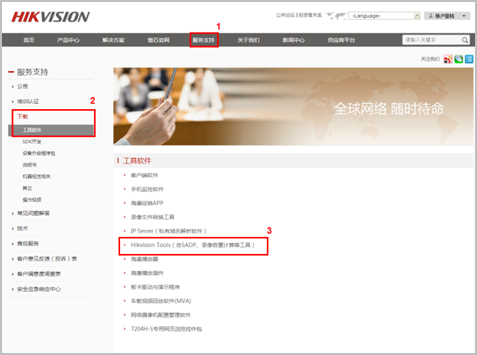
不同网络摄像机的配置界面不同,但配置流程相同。后面的步骤均以海康牌摄像机为例进行描述。
# 网络参数配置
步骤 1:安装设备网络搜索软件后,打开界面单击“刷新”按钮。
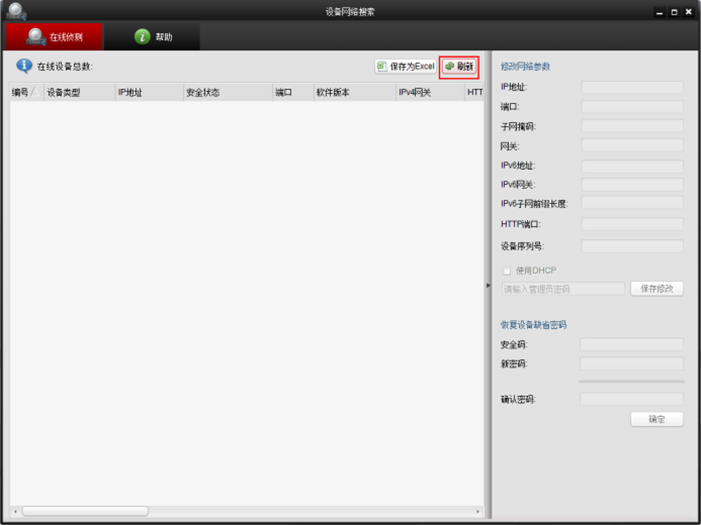
步骤 2:单击选择需要配置的摄像机,并在右侧进行该摄像头的网络参数配置。默认无管理员密码,如需设置密码请在页面右方偏下位置“请输入管理员密码”提示框内输入,并单击“保存修改”按钮。
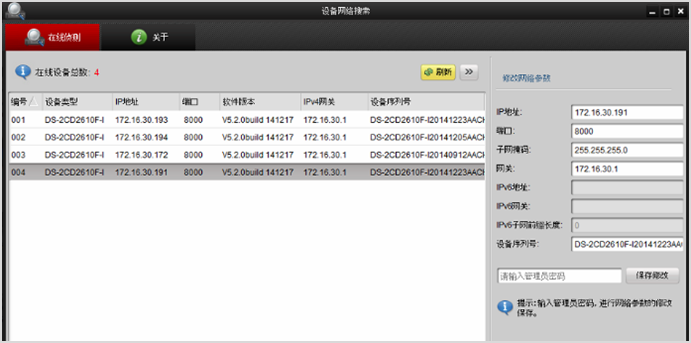
该配置过程与设置PC的IP地址过程相似,可设置静态IP、自动获取。设置静态IP时,Camera IP与PC的 IP需在同一网段并且与其它局域网网络设备的IP不冲突,另请确认PC可以正常访问公共网络。
# 校准摄像机时间
步骤 3:在浏览器(推荐使用360浏览器或IE11)地址行输入摄像机的IP地址并按回车键确认,进入设备登录界面,默认的用户名为“admin”,密码为空。
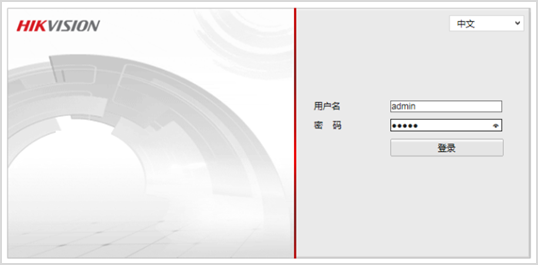
步骤 4:登录进入后提示下载插件。

步骤 5:单击下载插件,运行安装完成后,刷新页面,在提示下选择“允许所有网站”运行。
步骤 6:进入设备界面,选择“配置 > 基本配置 > 系统 > 时间设置”,勾选“与计算机时间同步”,单击“保存”按钮。
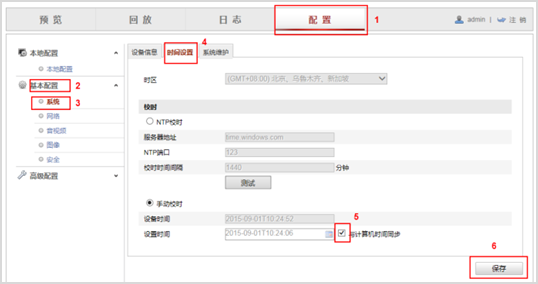
# 抓图设置
步骤 7:选择“配置 > 高级配置 > 存储> 抓图”,勾选“启用定时抓图”。

步骤 8:配置抓图间隔,推荐您配置为5分钟或者更长。(间隔太小会占用带宽,影响传输)
步骤:9:配置图片上传时间表,单击“编辑”,编辑每天抓拍的开始和结束时间,完成后单击“确定”。蓝色表示抓拍的时间段(此图设置的是周一、三、五、六的0点到13点间进行抓拍上传)。
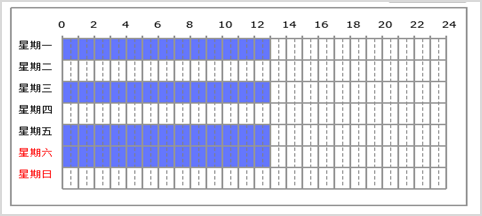
步骤 10:单击右下角的“保存”按钮。
# FTP配置
步骤 11:选择“配置 > 高级配置 > 网络 > FTP”界面。
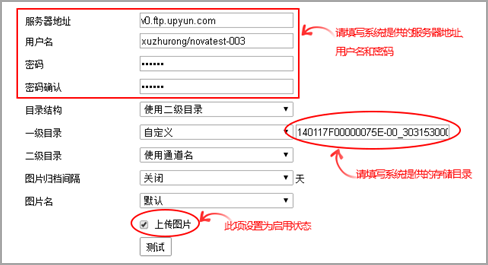
步骤 12:输入相应屏体的FTP信息。
- 一级目录:选择自定义,输入要关联的屏体快照存储路径。
- 二级目录:选择自定义,格式仅限大写英文字母和数字,且不得超过8位。且此二级目录一旦设定好,不能再修改,否则会影响图片显示。
- 上传图片:勾选。
步骤 13:单击“测试”按钮进行测试,出现测试成功提示框后,单击“确定”。
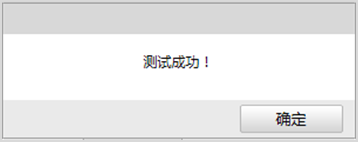
步骤 14:单击右下角的“保存”按钮。
